更新 : 2023/08/01 11:20
[DT] 如何在台式机主板上安装显卡
当需要为台式机加装显卡时,您可以按照如下两种方式,先确认官网安装显卡所建议的电源功率后再安装显卡,以提高显卡与主板的稳定性。
注意:安装或移除显卡时,请确保电脑已关机、电源线已移除。
1. 确认电源功率
方式一:
a. 登录华硕官网服务支持页,在右上角搜索框中输入要查询的显卡名称并点选。
例如:ROG-STRIX-RTX3090-O24G-GAMING
b. 在此型号显卡页面,点选[规格参数]。

c. 在 [建议电源功率] 字段确认显卡推荐使用的电源功耗,如下图,建议电源功率为850W。
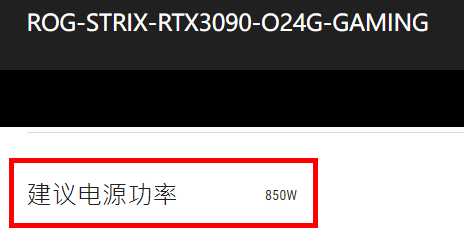
方式二:
a. 登录华硕官网服务支持页,在右上角 [搜索框] 中输入需要查询的显卡名称并点选。
例如:ROG-STRIX-RTX3090-O24G-GAMING
b. 在此型号显卡页面,点选[服务支持]。
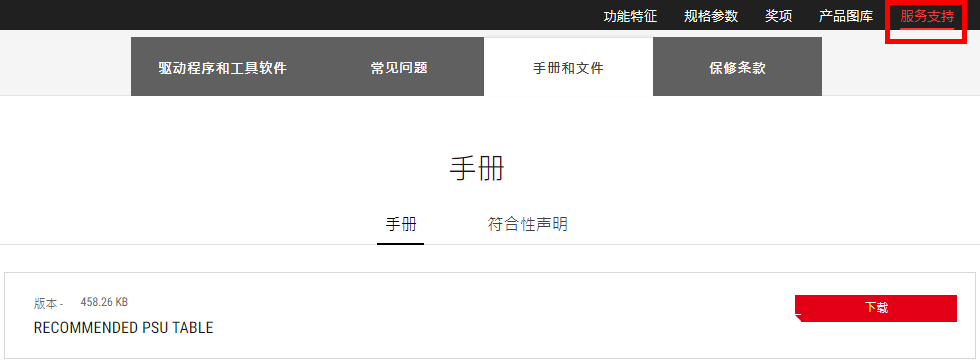
c. 在 [手册和文件] 字段下载[RECOMMENDED PSU TABLE],如下图,建议搭配Intel i9或AMD Ryzen9处理器时电源功率为850W。

2. 正确插入显卡
PCIEX16_1 插槽仅支持显卡及存储设备,而其他PCIE插槽支持存储设备及其他PCIe设备。
a. 对于可安装多张显卡的型号,安装第一张显卡时﹐请将其安装至PCIEX16_1插槽。
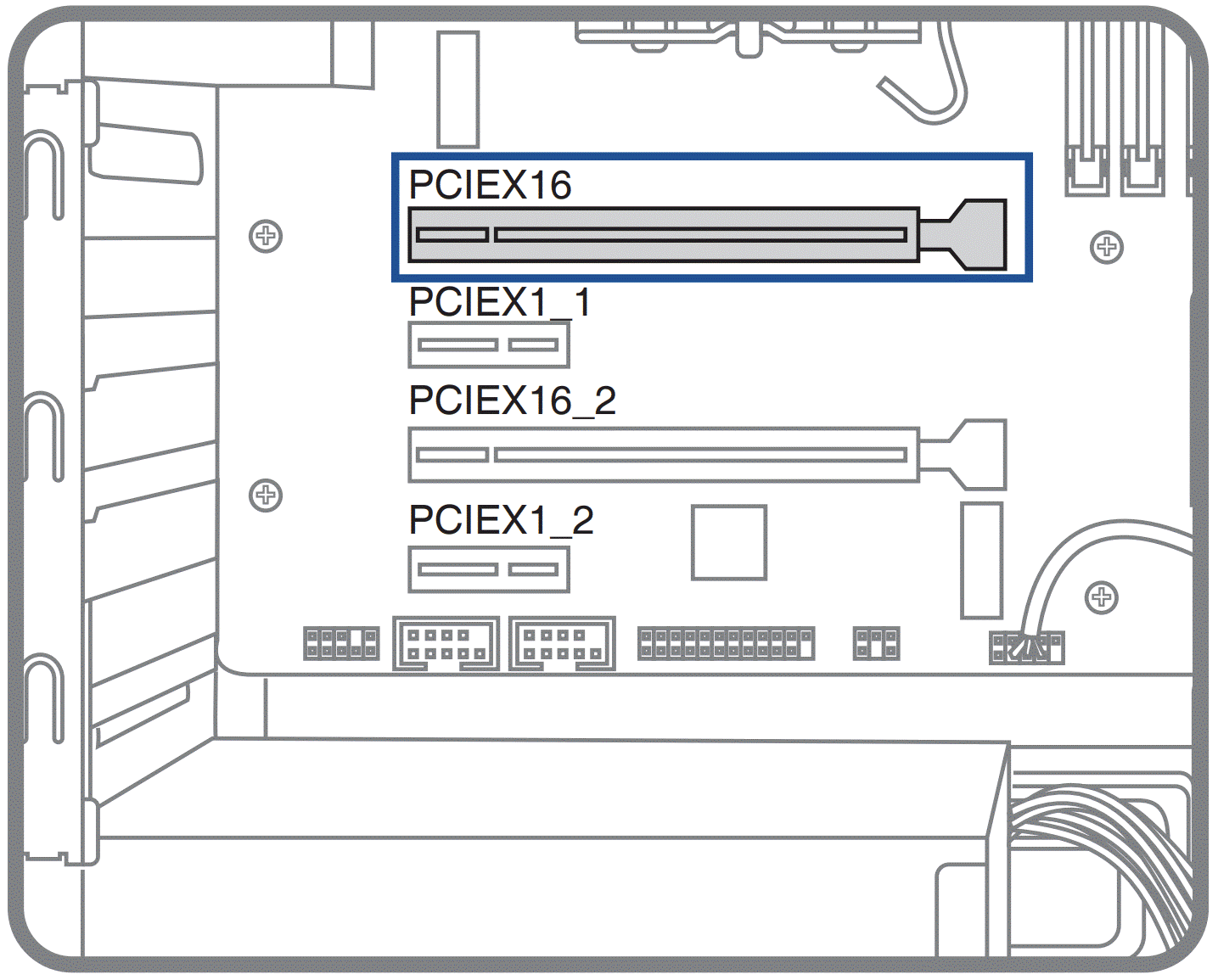
b. 将显卡凹口对准主板PCIe插槽凸口,垂直向下将显卡推进插槽直到牢牢插入。

c. 当PCIe插槽卡扣自动锁紧,即显卡已插入插槽。
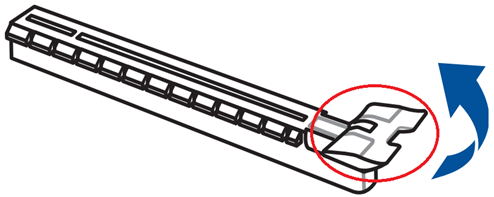
d. 用螺丝将显卡固定在机箱扩展槽上。
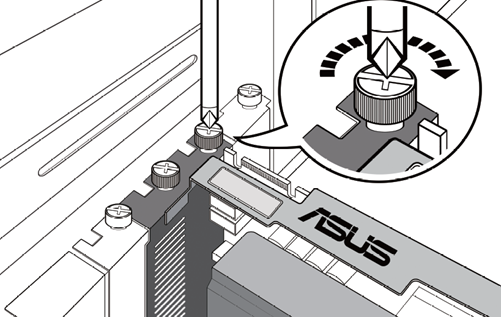
e. 如显卡带有独立电源插头,请将合适的系统供电端口连接至此显卡独立电源插头,如下图所示:
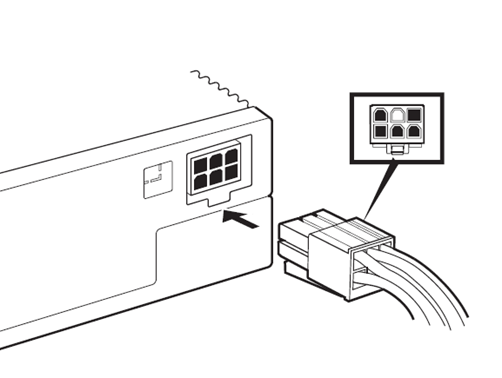
3. 从主板PCIe插槽移除显卡
a. 移除如上步骤中显卡所接独立电源插头。
b. 向下按压插槽末端的锁扣。
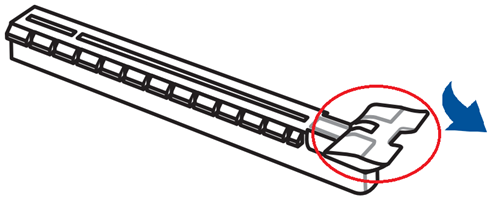
c. 垂直向上移除显卡即可。
Q&A
Q1: 若插入显卡后出现无法正常开机的现象,该如何处理?
A1: 请移除电源线,按照如上步骤重新插拔显卡和独立供电端口后重新确认。
Q2: 若显卡有两个或以上独立的电源插头,该如何连接电源端口?
A2: 请使用独立的供电端口连接,不要将同一个供电端口同时连接至两个或以上独立电源插头,如下图所示:
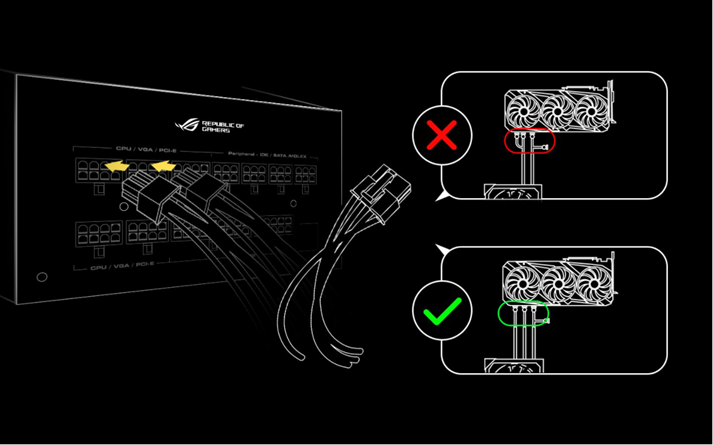
Q3: 若显卡为RTX4000系列显卡,该如何连接电源端口?
A3: 请使用4根独立的供电端口连接,不要将同一个供电端口同时连接至两个或以上独立电源插头,如下图所示:
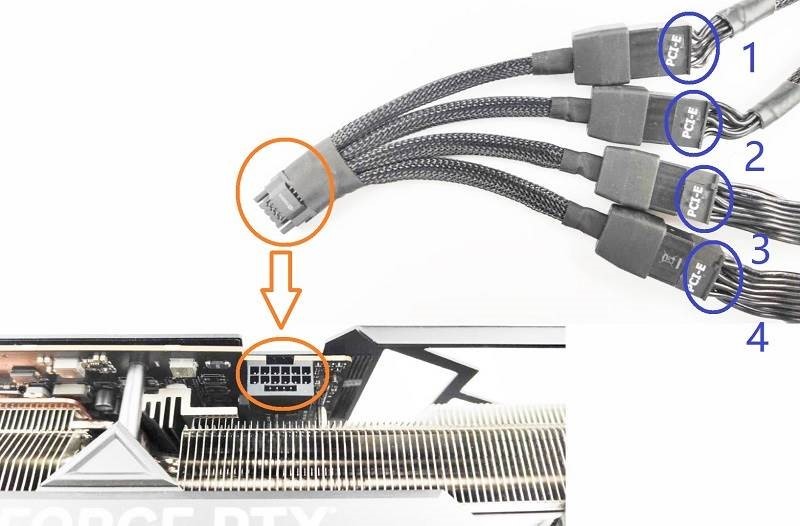
Q4: 显卡安装时的保护措施
A4: 因显卡较重,为防止显卡安装到机箱后在运输中损坏,故建议在运输前,将显卡独立包装。
在使用时,移动计算机机箱时请小心,避免造成损毁,您也可以在机箱里安装显卡支架增强显卡固定,例如4090显卡可适用ROG Herculx Graphics Card Holder
Q5: 系统无法启动
A5: 若在PCIEX16_1 插槽中安装了非显卡/非储存设备的扩充卡。请将此扩充卡安装至其他PCIe 插槽,然后重新开机。
提示
以上信息可能部分或全部引用自外部网站或来源。 请根据我们注明的来源参考。 如果有任何进一步的问题,请直接联系或咨询来源,并注意华硕与其内容/服务均不相关也不负责。
此信息可能不适用于同一类别/系列的所有产品。 部分屏幕截图和操作可能与软件版本不同。
华硕提供的以上信息仅供参考。 如果您对内容有任何疑问,请直接联系上述产品供货商。 请注意,华硕不对上述产品供货商提供的内容或服务负责。